一天一个关于测试知识点,5分钟内讲解你最关心的软件测试问题,今天就接着来谈谈关于软件测试中的“用LoadRunner12实现APP压力测试”。

随着手机APP用户量的增大,大量的手机APP一般都需要进行压力测试,LoadRunner 12可以对手机APP进行压力测试,总共有三种方法,下面逐一进行介绍。
一、前置设置。
(1)在LoadRunner机器中安装360免费WiFi,如图3-103所示。
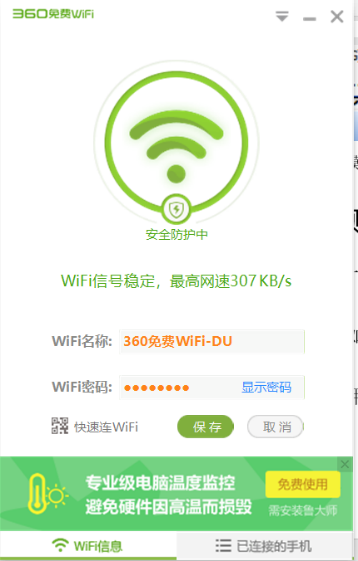
图3-103 360免费WiFi
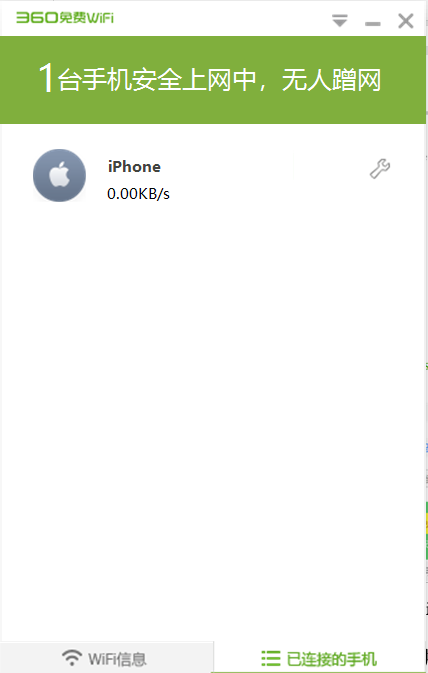
图3-104 手机连接到360免费WiFi
(2)设置手机连接到360免费WiFi,如图3-104所示。且把手机设置为LoadRunner所在的PC机作为代理。如图3-105所示。服务器地址为LoadRunner的本地地址,可以通过ipconfig命令查看,其中端口号不能有冲突,建议设置为四位比较大的数字。
1. 通过Remote Application via LoadRunner Proxy录制
(1)启动LoadRunner12 Virtual User Generator,点击File–> New script. and solution,Single中选择Web–> HTTP/HTML,进行设置,点击【Create】。
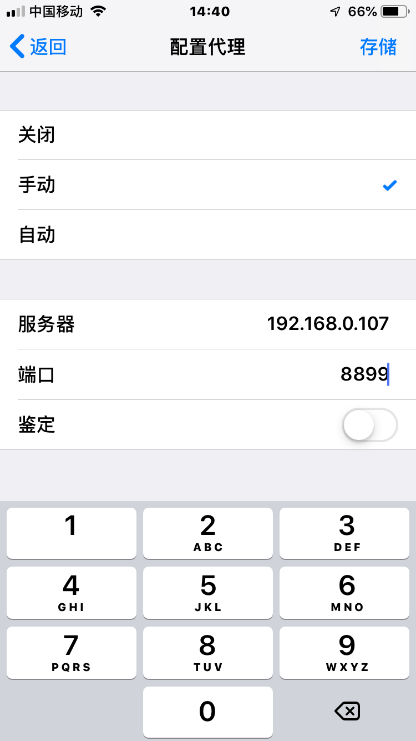
图3-105 设置手机代理服务
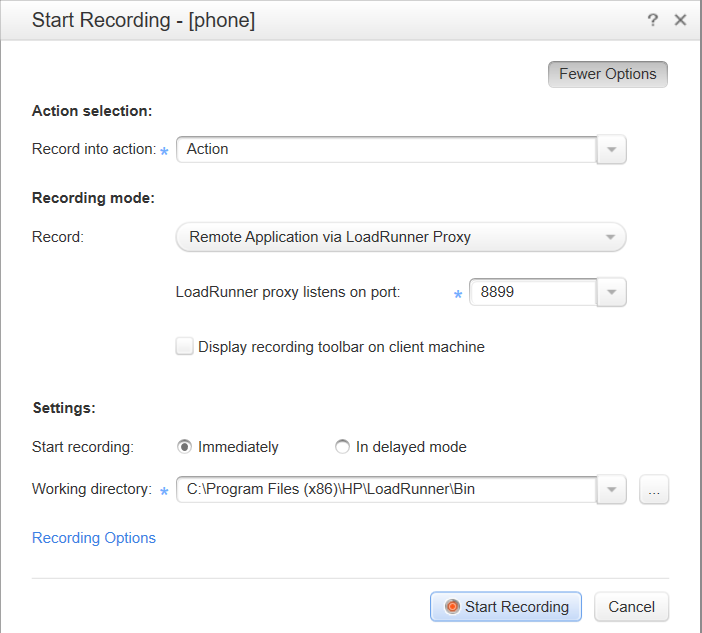
图3-106 设置手机连接的代理服务器端口
(2)点击工具栏中红色的【Record】按钮,Recording mode选择Remote Application via LoadRunner Proxy,端口为第(1)步设置的,LoadRunner会监听这个端口,此端口为手机连接的代理服务器端口。如图3-106所示。
(3)点击【Start Recording】开始录制。
(4)录制完成后会生成如下脚本,如图3-107所示。
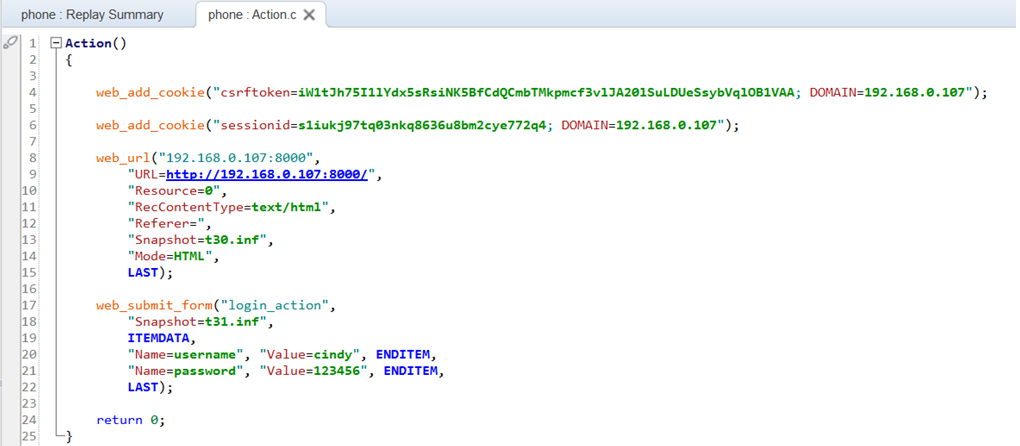
图3-107 录制完毕
2. 通过外部代理录制
注意:这个方法在Windows10上不起作用。
(1)启动Fiddle,点击菜单“Tools->Options->Connection”中输入监听端口号为图3-105设置的端口号,然后勾选“Allow remote to connect”前的复选框,如图3-108所示。当然也可以使用其他WEB代理。
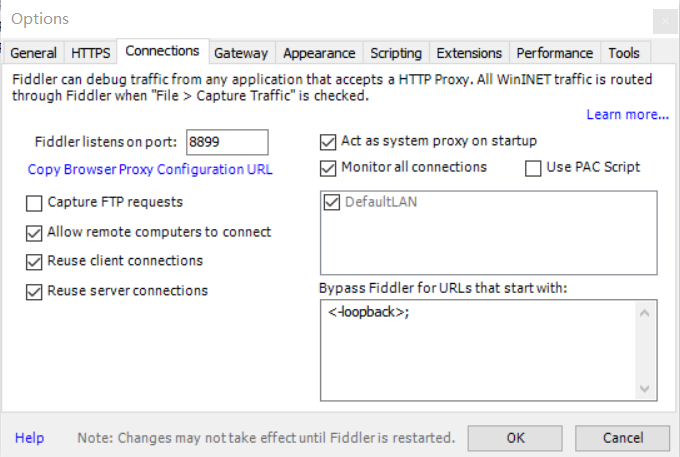
图3-108 设置Fiddle为WEB代理
(2)启动LoadRunner12 Virtual User Generator,点击File–> New script. and solution,mobile中选择Mobile–> Mobile Application-HTTP/HTML,进行设置,点击【Create】。如图3-109所示。
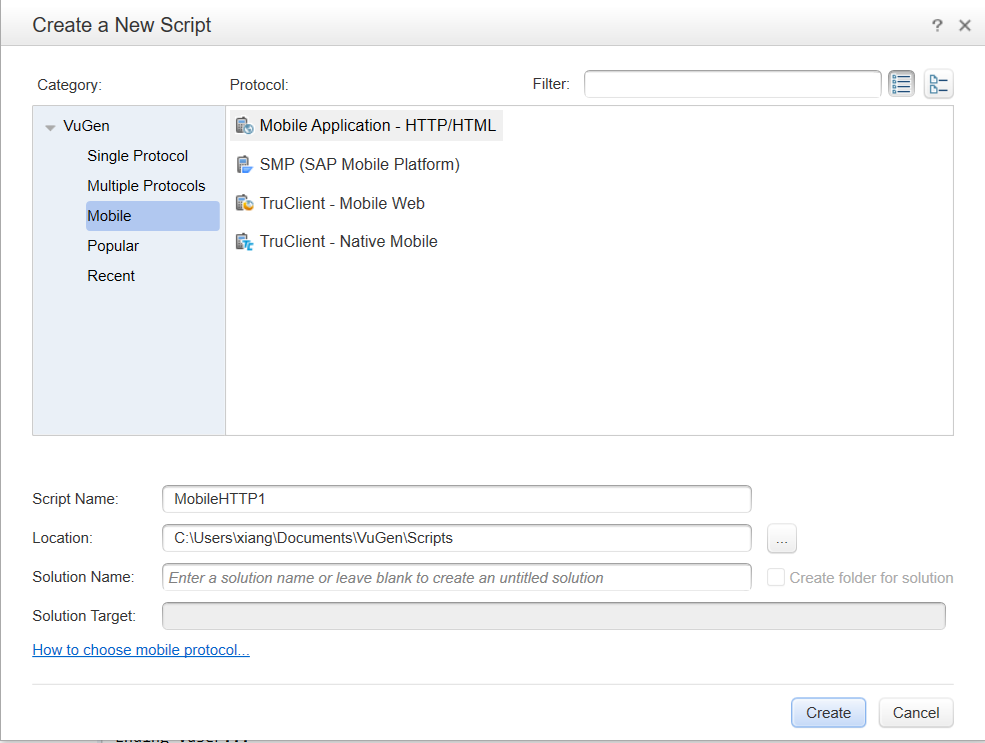
图3-109 选择mobile应用HTTP/HTML协议
(3)选择“Record and Analyze Traffic”,点击【下一步】。如图3-110所示。
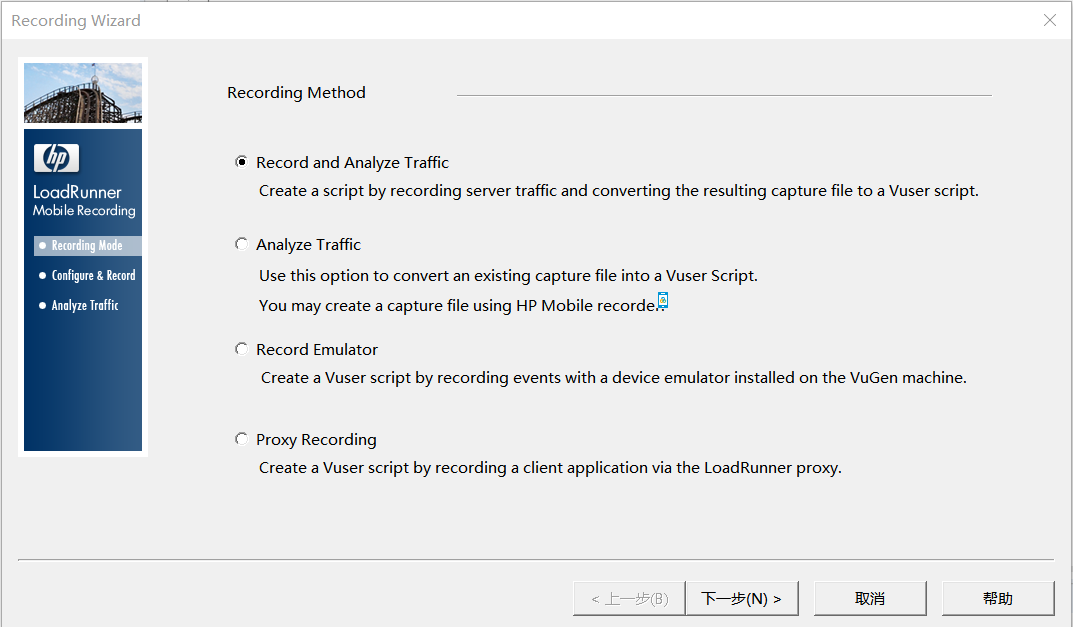
图3-110 选择“Record and Analyze Traffic”
(4)设置Fiddle所在的IP地址及图3-105设置的端口号,如图3-111所示。点击【Connect】按键。
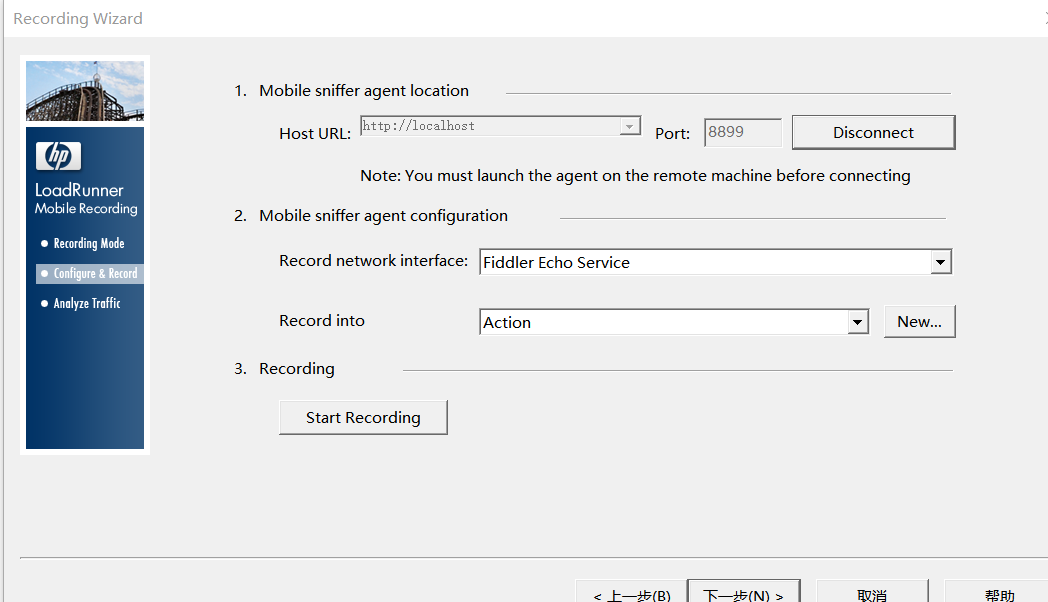
图3-111 设置“Mobile sniffer agent location”
(5)点击【Strat Recoding】即可开始录制。
3. 通过LoadRunner自身代理录制
(1)启动LoadRunner12 Virtual User Generator,点击File–> New script. and solution,mobile中选择Mobile–> Mobile Application-HTTP/HTML,进行设置,点击【Create】。如图3-110所示。
(2)选择“Proxy Recording”,点击【下一步】。如图3-112所示。
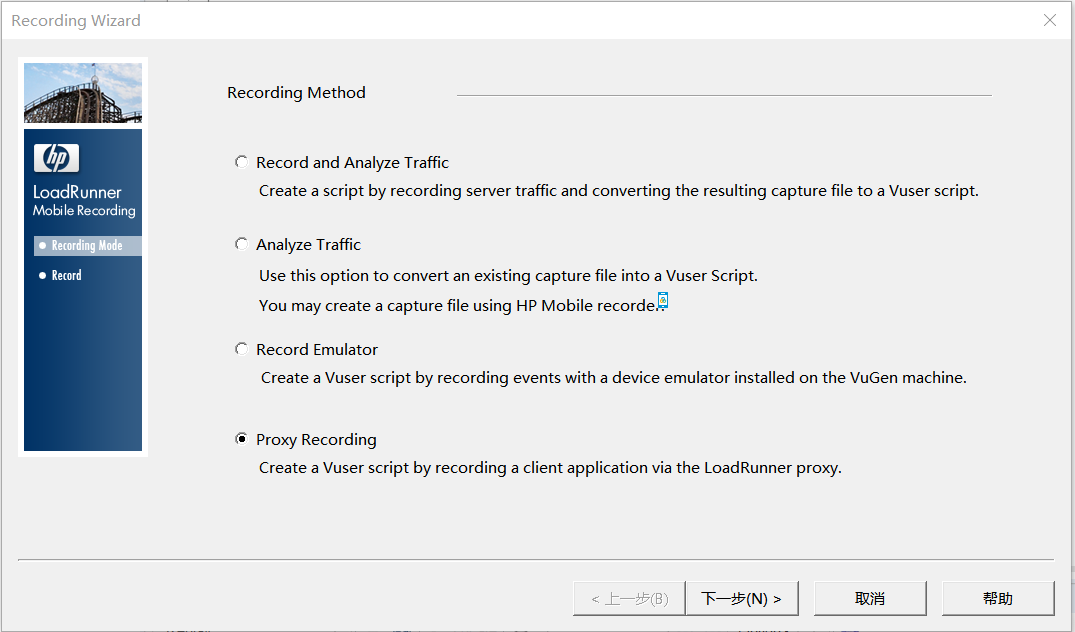
图3-112 选择“Proxy Recording”
(3)输入图3-105设置的端口号,点击【OK】即可开始录制。如图3-113。
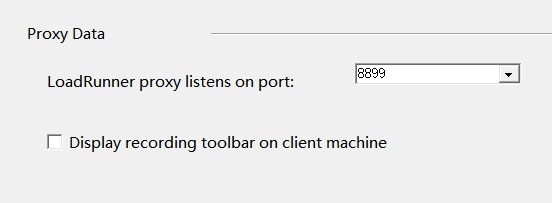
图3-113 选择端口号
接下来的方法,比如参数化、设置集合点、事务…和WEB的方法是一致的。
今天关于“用LoadRunner12实现APP压力测试”就学习到这里了,每个工作日小编都会更新一个小知识,希望大家多多关注我们,一起来学习喔!